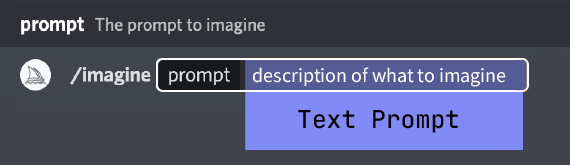Scopri l’incredibile potenza dell’intelligenza artificiale per creare foto realistiche e illustrazioni mozzafiato. Non serve essere degli esperti, basta un po’ di curiosità e in un attimo sarai in grado di dar vita alle tue idee più strabilianti. Lasciati stupire dalla facilità di questa piattaforma e lascia libera la tua creatività con l’aiuto dell’IA!
Scopri l’incredibile potenza dell’intelligenza artificiale per creare foto realistiche e illustrazioni mozzafiato. Non serve essere degli esperti, basta un po’ di curiosità e in un attimo sarai in grado di dar vita alle tue idee più strabilianti. Lasciati stupire dalla facilità di questa piattaforma e lascia libera la tua creatività con l’aiuto dell’IA!
Introduzione:
Midjourney è uno strumento creativo basato su Generative AI che ispira e potenzia la creatività. Permette di generare contenuti unici in vari settori artistici e creativi. Il processo è semplice: inserisci un input, scegli un modello e osserva il risultato. È ampiamente utilizzato in arte e design. Puoi sperimentare con successo seguendo semplici passaggi e condividere le tue creazioni online per ispirare gli altri.
Esplora la magia di Midjourney, dove la creatività incontra l’intelligenza artificiale! Ora puoi ottenere immagini personalizzate senza essere un esperto di grafica digitale. Basta digitare comandi testuali nel prompt e in pochi istanti, i tuoi desideri prendono vita. Scopri il potenziale illimitato dell’IA e sfrutta al massimo questa meravigliosa risorsa! Impara, crea e stupisci con Midjourney!
Come faccio ad utilizzare Midjourney?
Il tuo alleato creativo è accessibile comodamente tramite Discord, il rifugio dei gamer! Unisciti alla versione Beta su Midjourney.com o accedi direttamente al server Discord per iniziare subito. Ricorda, la creatività è gratuita ma per un’esperienza continua e potenziata, scegli uno dei piani pro a partire da soli 10 dollari. Non aspettare, lascia che la tua ispirazione decolli con Midjourney!
Dopo aver ottenuto l’accesso a Midjourney, entra nelle stanze Newcomer Rooms (chiamate “newbies” seguite da un numero) nella colonna di sinistra. Per generare immagini, clicca sulla stringa di testo di Midjourney, quindi digita “/imagine” seguito dalla descrizione desiderata. Ad esempio: /imagine the sea full of wave produrrà 4 immagini di un mare pieno d’onde. Goditi una prova gratuita di 200 minuti al mese e passa a un account premium per continuare l’uso dopo il periodo di prova.
Prompt base:
Un prompt di base può essere semplice come una singola parola, frase o emoji
Suggerimento: Il Midjourney Bot funziona meglio con frasi semplici e brevi che descrivono ciò che vuoi vedere. Evita lunghi elenchi di richieste. Invece di: mostrami un’immagine di molti papaveri della California in fiore, rendili di un arancione brillante e vibrante e disegnali in uno stile illustrato con le matite colorate Prova: papaveri della California di un arancione brillante disegnati con le matite colorate
NB: Su Midjourney, i 200 minuti non indicano il tempo trascorso, ma rappresentano i minuti GPU (fast time) utilizzati per la generazione di immagini. Un prompt “/imagine” ha un costo medio di circa 0,75 minuti GPU, ma questo valore può variare in base ai parametri dell’immagine.
Come posso evitare le room newbies su Midjourney ed accedere direttamente ad una chat dedicata?
Per evitare la miriadi di messaggi scritti da altri utenti di Midjourney free e godere di più privacy, sposta il bot su un server Discord personale seguendo questi semplici passaggi:
- Crea un server personalizzato su Discord dall’interfaccia di Midjourney, cliccando su “+”, poi su “aggiungi un server” e “crea personalizzato”. Il server apparirà nella colonna di sinistra.
- Clicca sull’icona a forma di omino in alto a destra, scorri fino a Midjourney Bot, cliccaci sopra e seleziona “aggiungi al server”, scegliendo il nome del tuo server dal menu a tendina. Con un paio di clic, potrai usare Midjourney sul tuo server personale senza accedere alle stanze dei newbies. Goditi l’esperienza più personalizzata!
Come faccio a modificare le immagini generate da Midjourney?
MidJourney risponde alle nostre richieste con 4 immagini a tema, ciascuna modificabile tramite i pulsanti sotto la griglia. I pulsanti “U” ingrandiscono un’immagine mantenendo la qualità, mentre i pulsanti “V” creano leggere variazioni di un’immagine selezionata. I numeri associati ai pulsanti si riferiscono alle 4 immagini nell’ordine di visualizzazione.
Come faccio a modificare le impostazioni delle immagini appena create?
Con il comando /settings su Midjourney, possiamo accedere alle impostazioni dell’immagine, tra cui la versione in uso (l’ultima è la 5), la qualità e opzioni come “remix” per fornire indicazioni precise alle modifiche dell’immagine. Questo rende più semplice avvicinarsi al risultato desiderato. Esplora le possibilità creative con facilità!